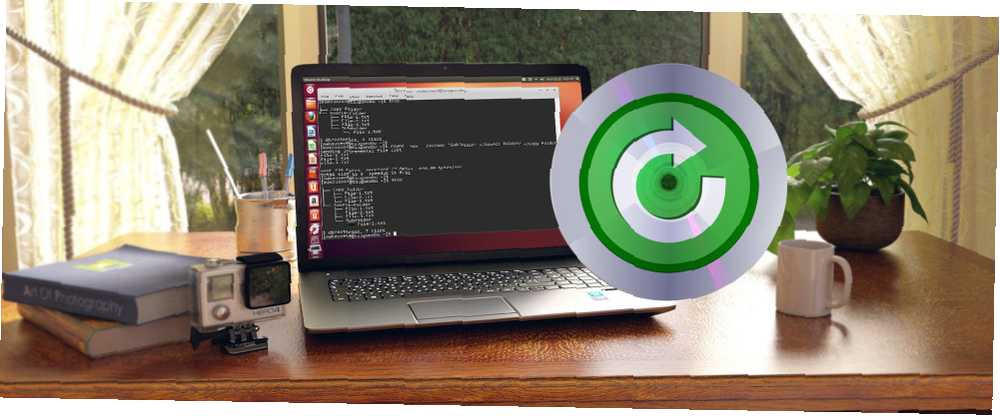
Owen Little
0
2935
159
Rsync es bastante simple: es una herramienta especializada en copiar archivos. Para nosotros, esto significa que rsync elimina muchos inconvenientes relacionados con las copias de seguridad manuales. Esto da como resultado un proceso de copia de seguridad más uniforme, en comparación con el uso de los comandos de manipulación de archivos nativos del terminal Linux. Encontrarás un escritorio sensible que sea fácil de usar, desde instalar nuevas aplicaciones y lanzarlas hasta organizar tus datos. .
Por ejemplo, rsync reconoce los archivos sin cambios desde la última transferencia y ahorra tiempo al no sobrescribirlos. Otras cosas como la capacidad de comprimir sus archivos también hacen que sus copias de seguridad sean más eficientes en velocidad. Si bien este tipo de cosas podrían hacerse teóricamente a mano, rsync pone todas estas tareas en una herramienta conveniente. 10 Maneras fáciles de restaurar su sistema Linux 10 Maneras fáciles de restaurar su sistema Linux La función Restaurar sistema de Windows es una buena manera de hacer y mantenimiento de copias de seguridad de todo el sistema. Si solo Linux tuviera una característica similar ... oh, espera, de hecho, tenemos 10 opciones para elegir ... .
Ya hemos cubierto Grsync Grsync: una GUI simple para ayudarlo a usar 'rsync' fácilmente [Linux] Grsync: una GUI simple para ayudarlo a usar 'rsync' fácilmente [Linux] en el pasado, pero sabiendo cómo usar la herramienta de alimentación (es decir, rsync) puede resultar un activo valioso. Con suerte, este artículo le demostrará que usar rsync sin un back-end gráfico es una tarea bastante simple.
Conceptos básicos de Rsync
Todos los comandos rsync son básicamente los mismos, por lo que debería ser bastante fácil de aprender. Aquí está el comando más básico que simplemente copia el contenido de una carpeta a otra:
rsync -r -u -v ~ / Carpeta de origen/ / ~ / Copy-Folder
los -r opción significa “recursivo“. En pocas palabras, sin esta opción, rsync ignora los archivos que están almacenados dentro de las carpetas, lo que significa que no copiará todo. Agregamos el -tu opción (para “actualizar“) para garantizar que los archivos transferidos no sobrescriban los archivos de la carpeta de destino que estén más actualizados. Por ejemplo, si editó un archivo en la carpeta de transferencia, pero no lo hizo desde la carpeta original.
los -v opción (para “verboso“) le permite ver qué ha hecho rsync, que es bueno para monitorear su comportamiento y acciones. No es estrictamente necesario, pero podría terminar apreciando la información adicional; sin ella, rsync es mucho más silencioso.
Para formas más avanzadas de copia de seguridad, todo lo que tenemos que hacer es agregar opciones adicionales (es decir,. -[carta]) a rsync. En realidad, puede juntar todas estas letras en una sola opción grande (p. Ej.. -ruv) si quieres ahorrar espacio. Solo recuerda ponerlos en antes de especificando sus carpetas!
Elegir sus directorios de respaldo
Como viste arriba, tú primero seleccione la carpeta que desea copiar archivos desde, y entonces seleccione dónde desea copiarlos a. También tenga en cuenta el seguimiento / / al final de la carpeta de origen. Hacer esto garantiza que solo esté copiando el contenido de la carpeta, en lugar de la carpeta en sí. Puede omitir esta barra diagonal si prefiere traer la carpeta.
Consejo útil: el ~ / El símbolo representa su carpeta de inicio ¿Cuáles son esas carpetas en su directorio raíz de Linux? ¿Cuáles son esas carpetas en su directorio raíz de Linux? Abra un administrador de archivos en su cuadro de Linux y seleccione Computadora en la barra lateral para mostrar las carpetas de su sistema. ¿Pero tienes alguna idea de lo que cada uno tiene? ¡Vamos a ver! (donde se almacenan sus carpetas Documentos, Escritorio, Descargas, Música, etc.). Esto es mucho más rápido que simplemente escribir la ubicación completa de la carpeta de origen y es independiente del nombre de usuario.
Excluir archivos y carpetas con rsync
A veces, no desea hacer una copia de seguridad de datos completos de carpetas, y rsync también puede manejar eso. Además de elegir carpetas más específicas para copiar, también puede usar el -excluir opción para saltearlos. Esto le permite decirle a rsync que ignore una carpeta, archivo o patrón seleccionado.
rsync -ruv --excluye 'Subcarpeta' ~ / Carpeta de origen / ~ / Carpeta de copia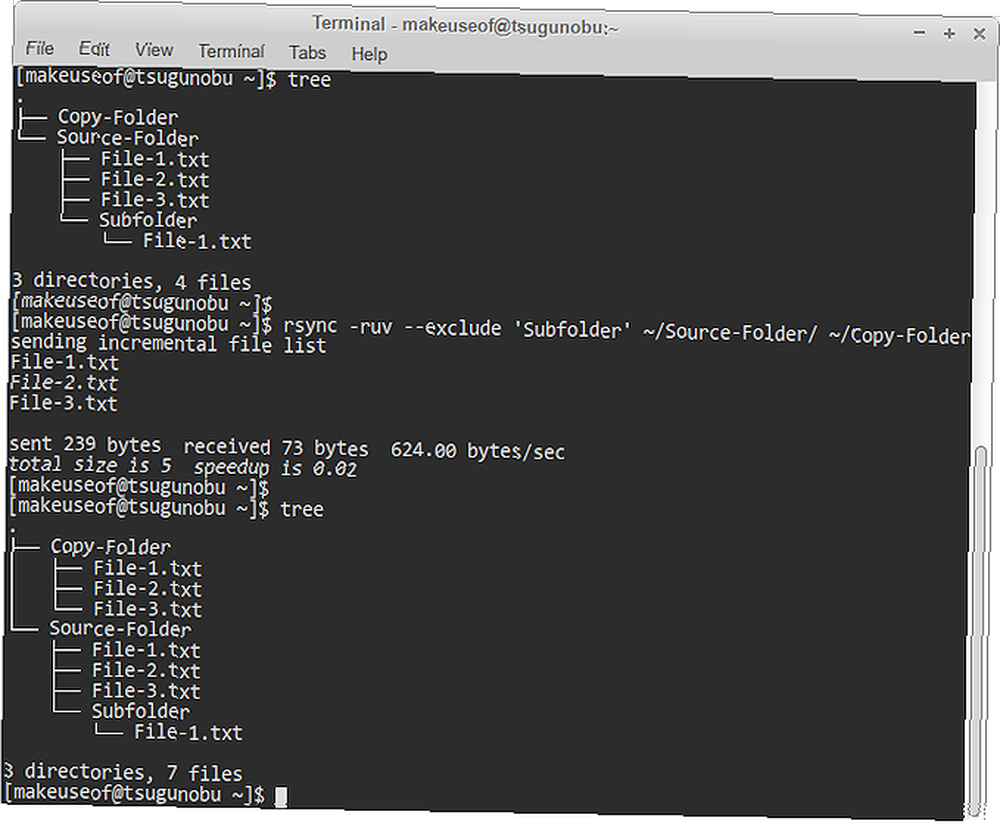
Como puede ver arriba, el directorio de la subcarpeta no se transfirió. También puede excluir archivos con esto: simplemente escriba su nombre entre comillas.
Para detener la transferencia de múltiples archivos / carpetas similares, use el * * símbolo con el -excluir opción. Esto actúa como un sustituto de cualquier otro nombre de archivo.
rsync -ruv --excluye '* .txt' ~ / Carpeta de origen / ~ / Carpeta de copia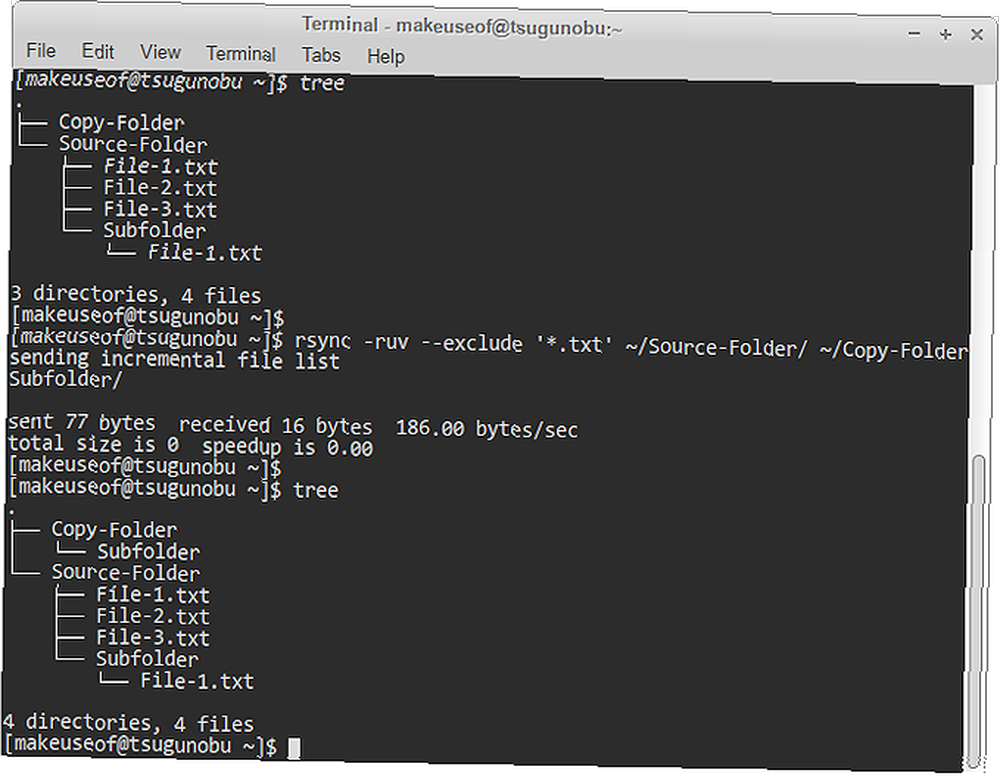
Este comando significaba que rsync ignoraba todos los archivos que terminaban con .TXT y solo se copiaban a lo largo de una carpeta. los * * el símbolo actúa como un comodín - representa todas las palabras y letras potenciales que podría, en este ejemplo, nombrar un archivo TXT. Este es un patrón de exclusión básico para rsync.
Hay algo importante que debe saber sobre las exclusiones: se encuentran en relación con su fuente de copia. En pocas palabras, debe indicarle a rsync la posición de los archivos que está excluyendo en relación con el lugar donde eligió copiar sus archivos. Aquí hay un ejemplo de esto en juego:
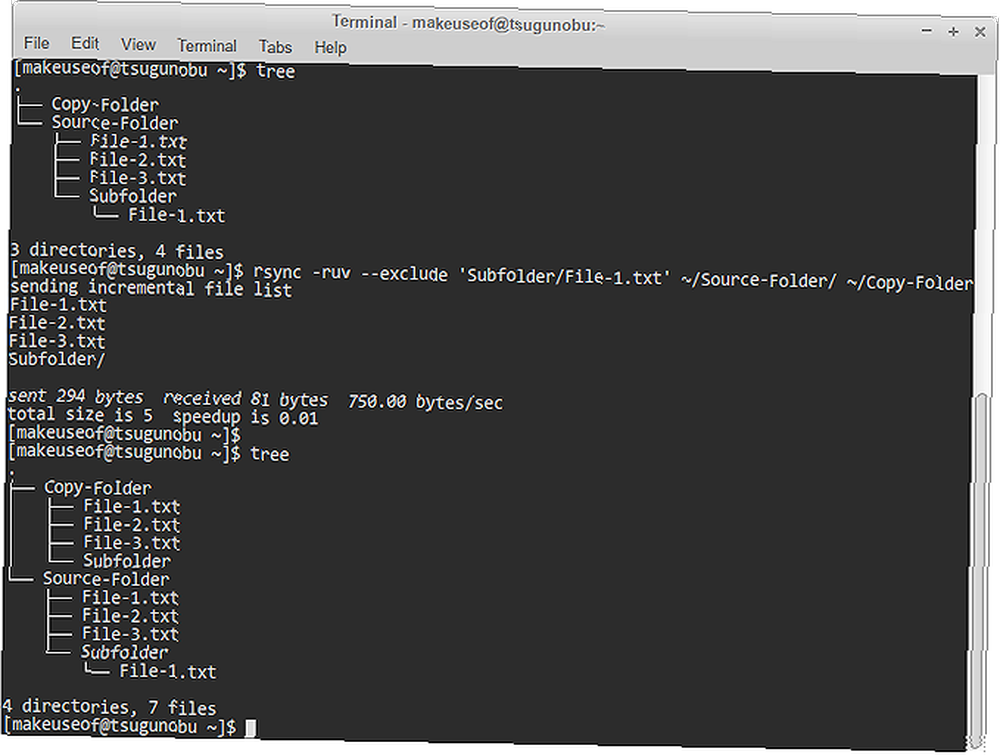
Ya que estamos copiando datos del Carpeta de origen directorio, no necesitamos especificar dónde exactamente Subcarpeta Se encuentra el directorio. Está justo dentro de él. Sin embargo, si luego queremos excluir Archivo-1.txt desde dentro de esa carpeta, necesitamos indicar su ubicación, con el directorio 'Carpeta de origen' como raíz. Tenga esto en cuenta si encuentra que sus exclusiones fallan!
Hacer copias de seguridad más rápido con rsync
Como se indicó anteriormente, rsync tiene la capacidad de comprimir los archivos que copia y luego descomprimirlos en el otro extremo. Esto tiene como objetivo reducir la cantidad de transferencia de datos requerida para copiar un archivo, tiempo de intercambio para el uso de CPU necesario para la compresión. Entonces, si está en una computadora portátil y quiere ahorrar algo de batería 7 Consejos simples para mejorar la duración de la batería de su computadora portátil Linux 7 Consejos simples para mejorar la vida de la batería de su computadora portátil Linux ¿Cómo puede sacar más tiempo de su batería y disfrutar de un Linux verdaderamente portátil? experiencia informática? , es posible que no quieras usar esto.
rsync -ruv -z ~ / Carpeta de origen/ / ~ / Copy-Folder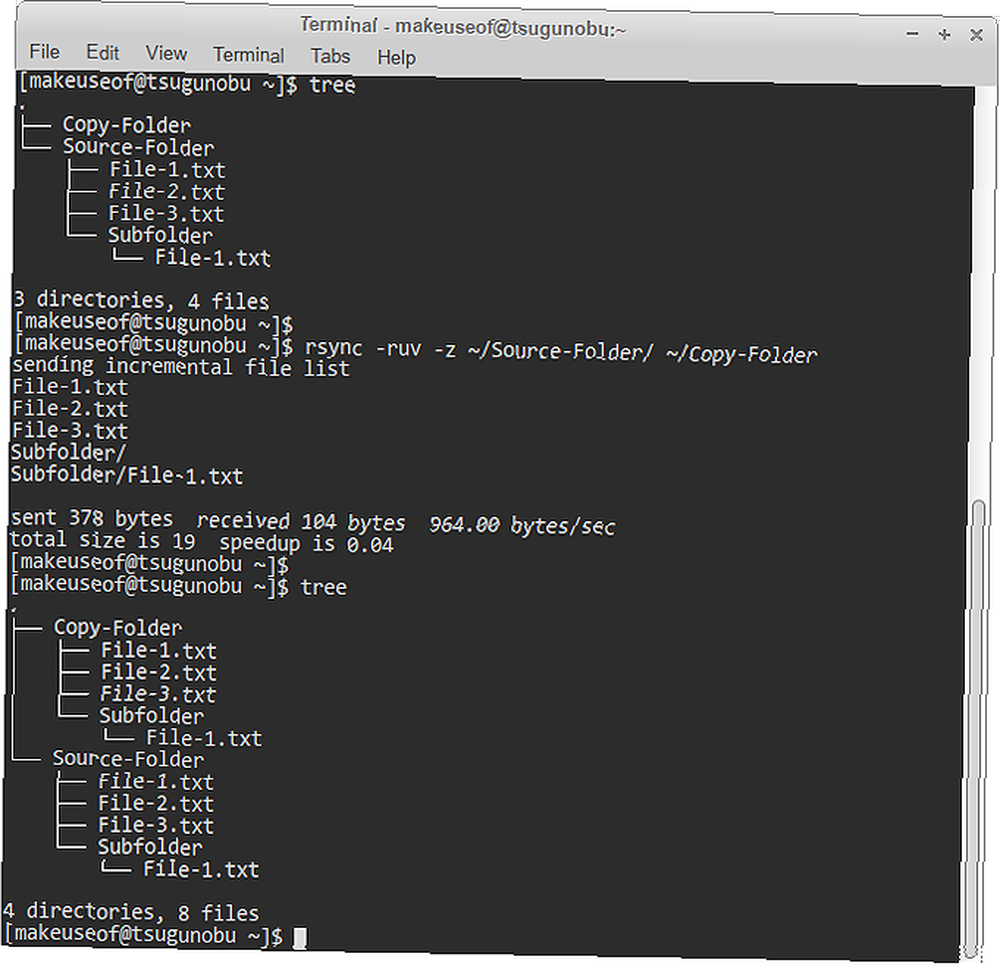
Todo lo que estamos haciendo aquí es agregar el -z opción para rsync: esto representa la opción de compresión. Es corto para zlib, cuál es el software que rsync usa para hacer esto. Esencialmente (juego de palabras), comprime los archivos de un lugar a otro..
Para ver las mejoras en las velocidades de transferencia, simplemente mire la salida de rsync. Más específicamente, el “la aceleración es [x]” (medido en segundos). Use esto como un indicador para saber si vale la pena comprimir o no las copias de seguridad de sus archivos. Cada computadora es diferente!
Prueba de las aguas
Antes de saltar al fondo y usar rsync propiamente dicho, siempre es bueno hacer un carrera en seco primero. Hacer esto le permite ver exactamente qué rsync copiará y dónde, antes de hacer una copia de seguridad de los datos. Todo lo que necesitas es agregar el -norte opción (abreviatura de “no se hicieron cambios“) a su comando para hacer una prueba de funcionamiento:
rsync -ruv -n ~ / Carpeta de origen / ~ / Carpeta de copia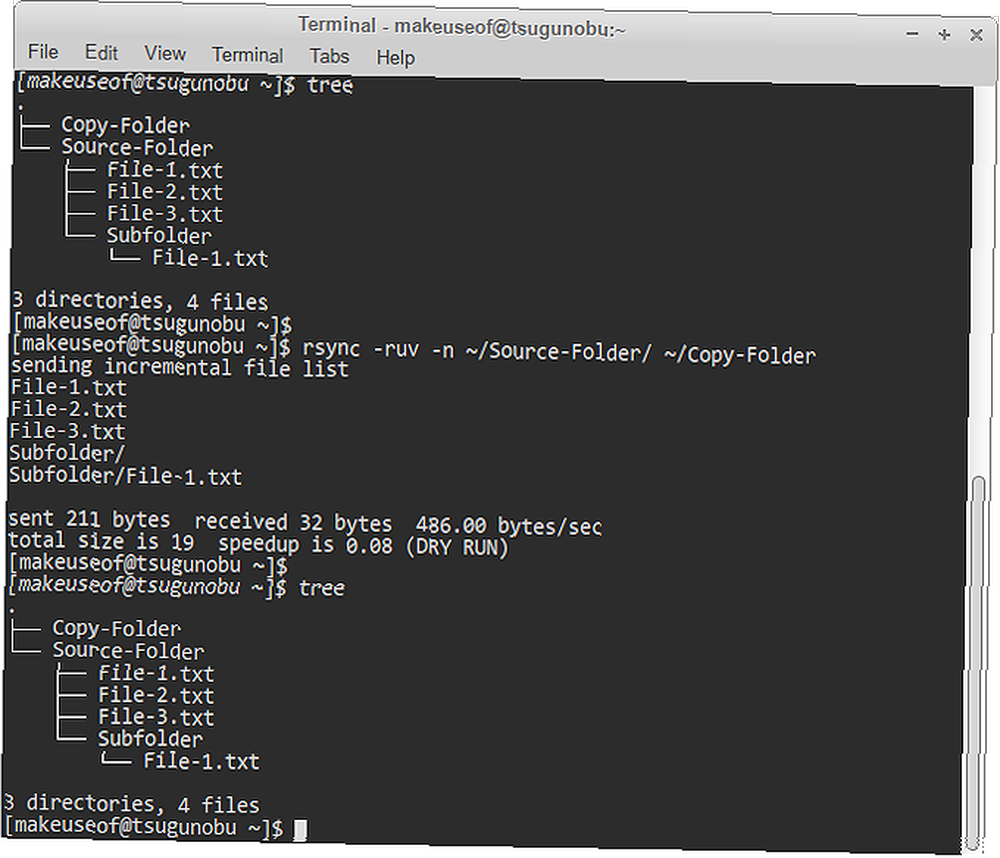
Como indica la imagen de arriba, en realidad no se transfieren archivos. Sin embargo, aún puede ver lo que habría sucedido si hubiera dejado de lado -norte opción. Debido a esto, una ejecución en seco en rsync es un paso de precaución extremadamente rápido y fácil de tomar, especialmente si está utilizando muchas opciones encadenadas.
Ir más lejos
Con suerte, este artículo le ha proporcionado los conocimientos necesarios para hacer una copia de seguridad de sus datos de forma rápida y eficiente desde la línea de comandos. Sin embargo, rsync es una herramienta extremadamente versátil, por lo que si encuentra que sus necesidades de copia de seguridad exceden las de esta guía Cómo hacer copias de seguridad de datos en Ubuntu y otras distribuciones Cómo hacer copias de seguridad de datos en Ubuntu y otras distribuciones Cuántos datos confidenciales perdería si su unidad de disco murió? Naturalmente, necesita una solución de copia de seguridad, pero hacer copias de seguridad en Linux puede ser complicado si no sabe lo que está haciendo ..., no tenga miedo de ingresar este comando:
man rsync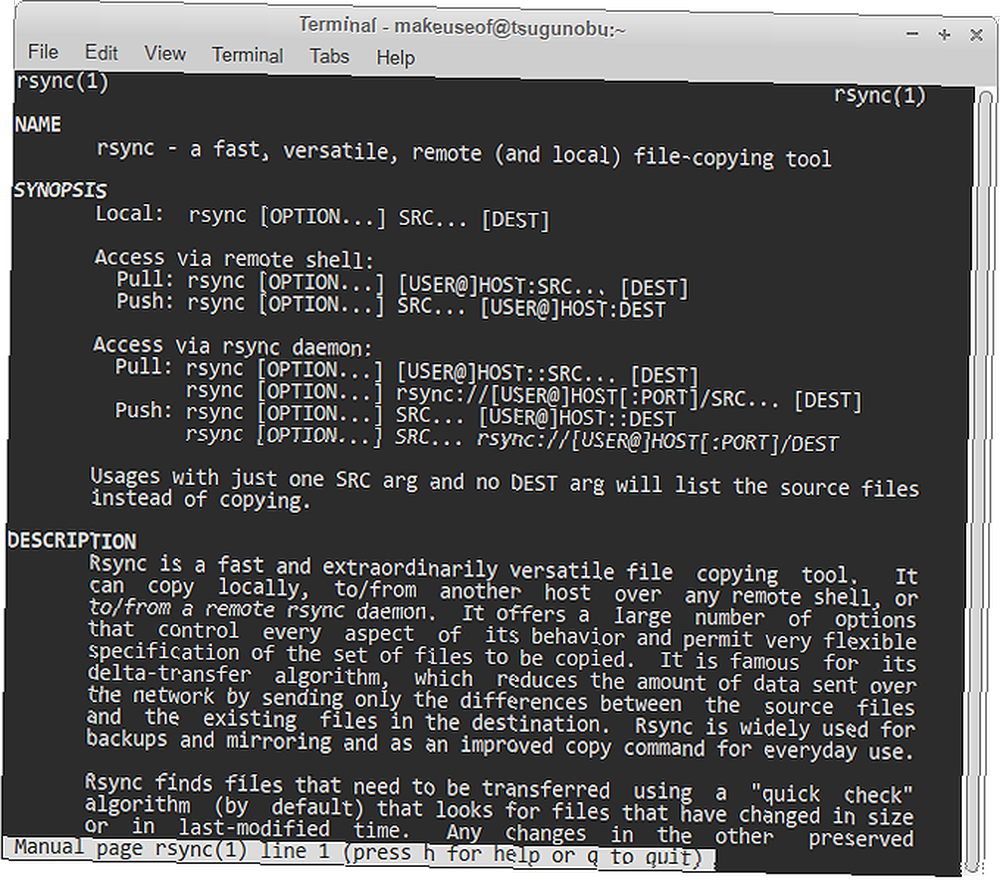
El documento que ve pasa por todas las opciones cubiertas aquí con mucho más detalle, junto con muchos otros. Por ejemplo, explica cómo excluir archivos por su tamaño, útil para filtrar archivos en blanco o redundantes.
¿Prefieres usar la línea de comando para hacer una copia de seguridad de tus datos? Por qué o por qué no?











